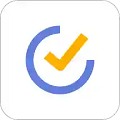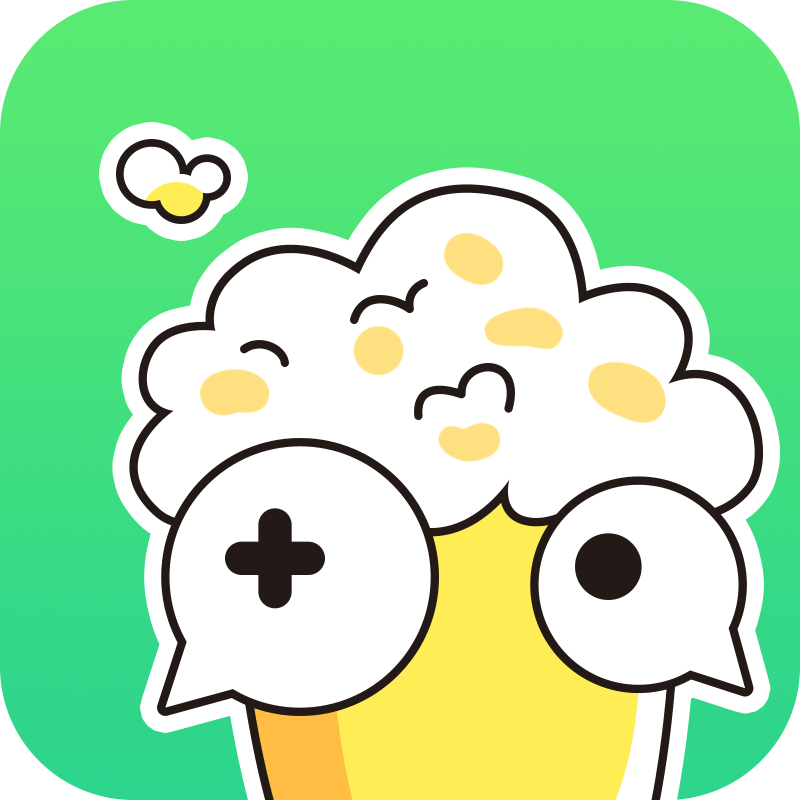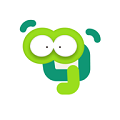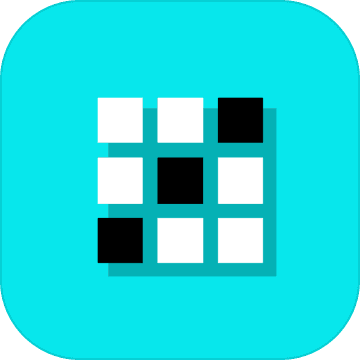配置浏览器默认主页的方法
作者:佚名 来源:未知 时间:2025-05-15
在我们日常使用电脑或移动设备上网时,浏览器作为我们连接互联网的窗口,扮演着至关重要的角色。而浏览器主页,作为我们每次打开浏览器时首先映入眼帘的界面,其重要性不言而喻。一个设置得当的主页,不仅能让我们的上网体验更加便捷高效,还能为我们提供最新的资讯、实用的工具链接等。那么,如何设置浏览器主页呢?接下来,我们就以几种主流浏览器为例,详细讲解如何轻松设置你的浏览器主页。
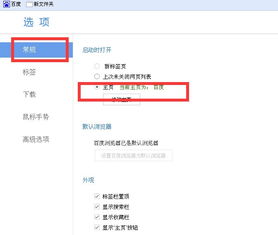
一、认识浏览器主页
首先,我们需要明确什么是浏览器主页。浏览器主页,简单来说,就是你每次打开浏览器时自动加载并显示的网页。它可以是你最常访问的网站,如搜索引擎、新闻门户,也可以是一个个性化的起始页,包含天气预报、待办事项等功能模块。设置主页的目的是为了方便用户快速访问常用网站或服务,提升上网效率。
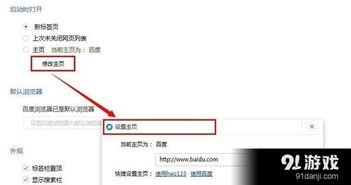
二、通用设置步骤
虽然不同浏览器的界面和功能略有差异,但设置主页的基本步骤大同小异。以下是一个通用的设置流程,适用于大多数浏览器:
1. 打开浏览器设置:
在浏览器窗口的右上角或左上角,通常有一个由三条横线(或类似的图标)组成的“菜单”按钮,点击它。
在弹出的菜单中,寻找“设置”或“选项”字样,点击进入。
2. 定位到主页设置:
在设置页面,使用搜索框(如果提供)输入“主页”关键词,快速定位到相关设置项。
或者,手动浏览设置页面,找到与“启动时”、“主页”或“新标签页”相关的选项。
3. 设置主页URL:
在找到的主页设置项中,你会看到一个输入框或下拉列表。
输入你想设置为主页的网址,或者从下拉列表中选择预设的主页选项(如空白页、特定搜索引擎起始页等)。
4. 保存设置:
修改完成后,别忘了点击页面底部的“保存”或“应用更改”按钮,使设置生效。
三、主流浏览器具体设置方法
Google Chrome
1. 打开Chrome浏览器,点击右上角的“三点菜单”。
2. 选择“设置”。
3. 在左侧边栏,点击“启动时”。
4. 在“打开特定网页或一组网页”下,点击“设置网页”。
5. 输入你想设置为主页的网址,点击“添加”,然后关闭设置窗口。
Mozilla Firefox
1. 打开Firefox浏览器,点击右上角的“三条横线”菜单。
2. 选择“选项”(Windows)或“偏好设置”(Mac)。
3. 在左侧边栏,点击“主页”。
4. 在“新窗口和标签页”下,选择“自定义网址”。
5. 输入主页网址,点击“确定”。
Microsoft Edge
1. 打开Edge浏览器,点击右上角的“三点菜单”。
2. 选择“设置”。
3. 在左侧边栏,点击“启动时、主页、新标签页”。
4. 在“启动时”下,选择“打开特定页面或页面集”。
5. 点击“自定义”下方的“添加新页面”,输入主页网址,点击“添加”。
Safari(Mac)
1. 打开Safari浏览器,点击左上角的“Safari”菜单。
2. 选择“偏好设置”。
3. 在弹出的窗口中,点击“通用”。
4. 在“主页”栏中,输入你想设置为主页的网址。
5. 关闭偏好设置窗口。
四、高级设置技巧
除了上述基本设置外,一些浏览器还支持更高级的主页设置选项,比如:
随机主页:某些扩展或自定义脚本可以让你每次打开浏览器时,随机显示一个预设的主页列表中的网页,增加新鲜感。
动态主页:一些主页服务会根据时间、地点等条件,动态展示不同的内容,如晨间新闻、天气预报等。
多主页设置:部分浏览器允许你设置多个主页,每次打开浏览器时,这些主页会以标签页的形式同时打开。
要实现这些高级设置,你可能需要安装特定的浏览器扩展、使用第三方主页服务,或者编辑浏览器的配置文件。在进行这些操作前,请确保你了解相关步骤的风险,并备份好重要数据。
五、注意事项
隐私与安全:在设置主页时,请确保所选网址是可信的,避免访问恶意网站导致个人信息泄露或设备感染病毒。
兼容性检查:某些主页服务或扩展可能不支持所有浏览器版本,设置前请查阅相关说明。
定期更新:随着浏览器版本的更新,主页设置项的位置或名称可能会有所变化,建议定期检查并调整设置。
个性化需求:每个人的上网习惯和需求不同,选择最适合自己的主页设置,让上网体验更加个性化。
六、结语
通过以上步骤,相信你已经掌握了如何设置浏览器主页的方法。无论是追求简约高效的空白页,还是信息丰富的个性化起始页,都能根据你的需求轻松实现。一个设置得当的主页,不仅能提升你的上网效率,还能让你的每一次浏览都充满乐趣。不妨现在就去尝试调整你的浏览器主页,开启一段全新的上网之旅吧!
- 上一篇: 打造独特淘宝店标的全步骤指南
- 下一篇: Windows系统中创建宽带连接的步骤